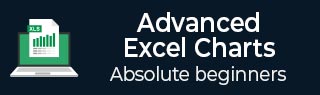
- 高级 Excel 图表教程
- 高级 Excel 图表 - 主页
- 高级 Excel - 简介
- 高级 Excel - 瀑布图
- 高级 Excel - 波段图
- 高级 Excel - 甘特图
- 高级 Excel - 温度计
- 高级 Excel - 仪表图
- 高级 Excel - 子弹图
- 高级 Excel - 漏斗图
- 高级 Excel - 华夫饼图
- 高级 Excel 图表 - 热图
- 高级 Excel - 步骤图
- 盒须图
- 高级 Excel 图表 - 直方图
- 高级 Excel - 帕累托图
- 高级 Excel - 组织结构图
- 高级 Excel 图表资源
- 高级 Excel 图表 - 快速指南
- 高级 Excel 图表 - 资源
- 高级 Excel 图表 - 讨论
高级 Excel - 甘特图
甘特图广泛用于项目规划和跟踪。甘特图提供了时间表的图形说明,有助于计划、协调和跟踪项目中的特定任务。有些软件应用程序提供甘特图作为规划工作和跟踪工作的手段,例如 Microsoft Project。但是,您也可以在 Excel 中轻松创建甘特图。
什么是甘特图?
甘特图是一种图表,其中一系列水平线显示特定时间段内完成的工作量与这些时间段计划的工作量的关系。水平线描绘任务、任务持续时间和任务层次结构。
美国工程师和社会科学家亨利·L·甘特 (Henry L. Gantt) 于 1917 年开发了甘特图作为生产控制工具。
在 Excel 中,您可以通过使用代表任务的条形图自定义堆积条形图类型来创建甘特图。Excel 甘特图通常使用天作为水平轴上的时间单位。

甘特图的优点
甘特图在项目管理中经常使用来管理项目进度。
它提供了开始和完成特定任务的可视化时间表。
它将多个任务和时间表容纳到一个图表中。
这是理解可视化的一种简单方法,它显示已完成的工作量、剩余的工作以及进度延误(如果在任何时间点有的话)。
如果甘特图在公共位置共享,则会限制状态会议的数量。
甘特图促进准时交付,因为参与工作的每个人都可以看到时间表。
它促进协作和团队精神,以按时完成项目作为共同目标。
它提供了项目进度的现实视图并消除了项目结束的意外情况。
数据准备
按以下方式在表格中排列数据 -
创建三列 – 任务、开始和持续时间。
在“任务”列中,给出项目中任务的名称。
在“开始”列中,对于每个任务,输入距离项目开始日期的天数。
在“持续时间”列中,对于每个任务,输入任务的持续时间(以天为单位)。
注意- 当任务处于层次结构中时,任何任务的开始 - 任务g是上一个任务的开始 + 它的持续时间。也就是说,任务h的开始是前一个任务、任务g的结束(如果它们位于层次结构中),这意味着任务h依赖于任务g。这称为任务依赖性。
以下是数据 -

创建甘特图
步骤 1 - 选择数据。
步骤 2 - 插入堆积条形图。

步骤 3 - 右键单击代表开始系列的条形。
步骤 4 - 单击填充图标。从下拉列表中选择无填充。

步骤 5 - 右键单击垂直轴(类别轴)。
步骤 6 - 从下拉列表中选择“设置轴格式”。
步骤 7 - 在“轴选项”选项卡上的“设置轴格式”窗格中,选中复选框 - 按相反顺序排列类别。

您将看到垂直轴值颠倒了。此外,水平轴移动到图表的顶部。
步骤 8 - 通过一些格式使图表有吸引力。
- 在图表元素中,取消选择以下内容 -
- 传奇。
- 网格线。
- 水平轴的格式如下 -
- 调整范围。
- 每隔 5 天出现一次主要刻度线。
- 每隔 1 天出现一次小刻度线。
- 设置数据系列格式以使条形图看起来令人印象深刻。
- 给出图表标题。

您的甘特图已准备就绪。